SBI FXトレードの取引ツールっていっぱいあるけど、イマイチ違いがわからない。この記事はそんな人に向けて書いています。

この記事を読んだあなたが、SBI FXトレードから提供されているツールについて理解し、自分に最適なものを選択できるようになっていれば幸いです。
SBI FXトレードのスマホ専用アプリ

まず最初にスマホ専用アプリについて解説していきます。
最新版「SBI FXトレード」をダウンロード
最新アプリである「SBI FXトレード」はこちらからダウンロードできます。
SBI FXトレード(iPhone)

旧型「SBI FX TRADE」をダウンロード
旧型アプリである「SBI FX TRADE」はこちらからダウンロードできます。
SBI FXTRADE(iPhone)

SBI FXTRADE(Android)

使い方を説明
ここでは、旧型アプリの「SBI FXTRADE」での分析指標の設定と注文方法について簡単に説明します。

分析方法
1.アプリを起動したら、画面下のチャートを選択します。

2.チャート画面の右上「設定」を選びます。

3.チャートの設定画面がでるので、指標設定を選択してください。

4.足種類、チャートエリア、指標、トレンドラインを変更することができます。

変更を設定したら、確認ボタンを押して完了です!
注文方法
注文方法の説明をします。まず最初に画面下の「取引」をタップし注文画面を開きます。そして次の手順に従って注文をします。
注文方法
- 現在レートが表示されます。
- 注文する通貨ペアを選択します。
- 注文区分「通常、IFD、OCO、IFO」の中から選択します。
- 注文種類「新規・決済・買・売」から選択します。
- 執行条件「成行、指値、逆指値」から選択しまう。
- 有効期限「当日、今週末、無期限」から選択します。
- トレール「有・無」を選択します。
- 価格を入力します。
- 数量を入力します。
- 注文完了ボタンを押し注文を確定させます。

その他の設定や、詳しい操作方法などについては下記のマニュアルを参照してください。
- SBI FXTRADE(旧版)の操作マニュアル
- SBI FXトレード(新版)の操作マニュアル
SBI FXトレードのアプリが起動しない!?

せっかくSBI FXトレードのアプリをダウンロードしたのに、アプリが動かない!という時はどうすればよいのでしょうか?アプリが動かない場合の対処法についてご紹介します。
動作環境を確認しよう
SBI FXトレードのアプリが動かない場合は、まずは動作環境を確認してみましょう。こちらの検索ボックスで調べることができますよ。
| SBI FXトレード | SBI FX TRADE | |
| iPhone | iOS 7.0以降 iPhone、iPad、iPod touchに対応 |
iOS 6.0以降 iPhone、iPad、iPod touchに対応 |
| Android | Android4.0.3 以上 | Android4.0.3 以上 |
使用環境が対応しているのに、動かないという方はアプリの削除⇒端末の再起動⇒再インストールも試してみてくださいね。
起動はするのにフリーズしてしまう!という方は通信環境が悪い可能性があります。Wi-Fi接続をしたり、通信速度が安定している場所での使用をお勧めします。
SBI FXトレードのスマホ専用アプリの新旧機能を比較
SBI FXトレードのスマホ専用アプリは、最新アプリと旧版ではどのような機能の違いがあるのでしょうか?アプリの基本的な機能を比較してみました。
| (新)SBI FXトレード | (旧)SBI FXトレード | |
|---|---|---|
| チャート機能 | 4画面まで表示可能 | 4画面まで表示可能 |
| 縦画面分割 | チャート1、チャート2、 チャート4 |
チャート1、チャート2、 チャート4 |
| 横画面分割 | チャート1、チャート2 | チャート1 |
| 足型式 | 1種類(ローソク) | 2種類(ローソク、平均) |
| 足種 | 12種類 | 12種類 |
| テクニカル | 9種類 | 22種類 |
| 指標 | 13種類 | 13種類 |
| チャートを見ながらの発注 | 可能 | 可能 |
| レート更新時間 | リアルタイム | リアルタイム |
| ニュース機能 | MarketWin24、 グローバル・インフォ24 |
MarketWin24 |
| コンセプト | シンプルかつ直感的な操作感 | スタイリッシュかつ多機能性 |
便利なスワイプ機能
新アプリ「SBI FXトレード」は、直感的な操作感をコンセプトにしています。そのため、タップ操作に加えてスワイプに対応しており、より使いやすさがアップしました。
希望する注文内容にスワイプ操作で素早くたどり着くことができ、スピードが求められるトレードにも対応できます。
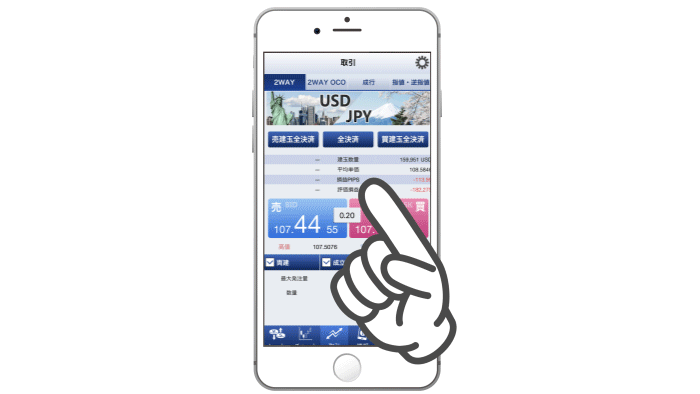
SBI FXトレードのPC専用アプリ
SBI FXトレードでは、スマートフォン用だけでなくPC用のアプリも提供しています。PC派の方でも快適に取引ができるのでぜひダウンロードしてみましょう。
SBI FXトレードが提供しているのは「カベプラ」と「リッチクライアント」の2種類のアプリです。それぞれの特徴についてご紹介します。
誰でも利用可!無料の「カベプラ」
カベプラは、PCの画面上にいつでもレートやチャートを表示できるPC用のアプリです。
ログインの必要がなく、アイコンをダブルクリックするだけで立ち上げが完了するのが特徴です。
▼△カベプラをダウンロード△▼
いつでも気軽にレートやチャートを確認できるので、仕事の合間などのレートチェックに大変便利です。
半透明で表示されるので、他に開いている操作画面の邪魔をすることがないのも魅力です。

▼右クリックで、為替チャートにも変更することができます。

表示できるチャートは5分足または60分足の2種類です。マーケット情報なども確認できるので、必要な情報をいつでも手に入れることができます。
カベプラはSBI FXトレードで口座を開設していない方でも利用が可能です。操作マニュアルもあるので安心して使えます。
- カベプラ操作マニュアル

プロも満足のアプリ「リッチクライアント」

リッチクライアントはダウンロード型のPC用アプリです。
表示本数1~2000本、最大チャート表示数は30チャート、テクニカルチャートは30種類という多機能なチャート機能が備わっており、気になる値動きをキャッチできます。
取引画面は最大20画面表示が可能です。

▼△リッチクライアントをダウンロード△▼
さらに1クリックで新規も決済注文もでき、スピーディーな取引を可能にしてくれます。
保有ポジションの損益も金額とPIPSの両方で計算してくれるので、損益が一目でわかるのも便利です。
取引画面はツールの枠を飛び出して、自由に配置することも可能で、チャートなどを見ながら便利に注文することができます。
操作マニュアルもあり、PCサイトにログインして行う取引に満足できないという方におすすめです。
- リッチクライアント操作マニュアル
SBI FXトレードのまとめ
いかがでしたか?この記事では4つのSBI FXトレードのアプリについてご紹介しました。ポイントをまとめましょう。
見出し
- SBI FXトレードにはスマホ用、PC用のアプリがある。
- 動作環境を確認してダウンロードしよう
- 定期的に新しいアプリがリリースされる
- それぞれのツールをTPOで使い分けられる
SBI FXトレードでは、スマートフォン用、PC用の取引アプリを無料で提供しており、快適にFXを行うことができます。
自宅ではリッチクライアント、仕事場ではカベプラ、外出先ではSBI FXトレードと使い分けするのもおすすめです。
便利なアプリを活用して、よりよいFXライフを楽しみましょう。

